Northstar M84, M121 User Manual [de]
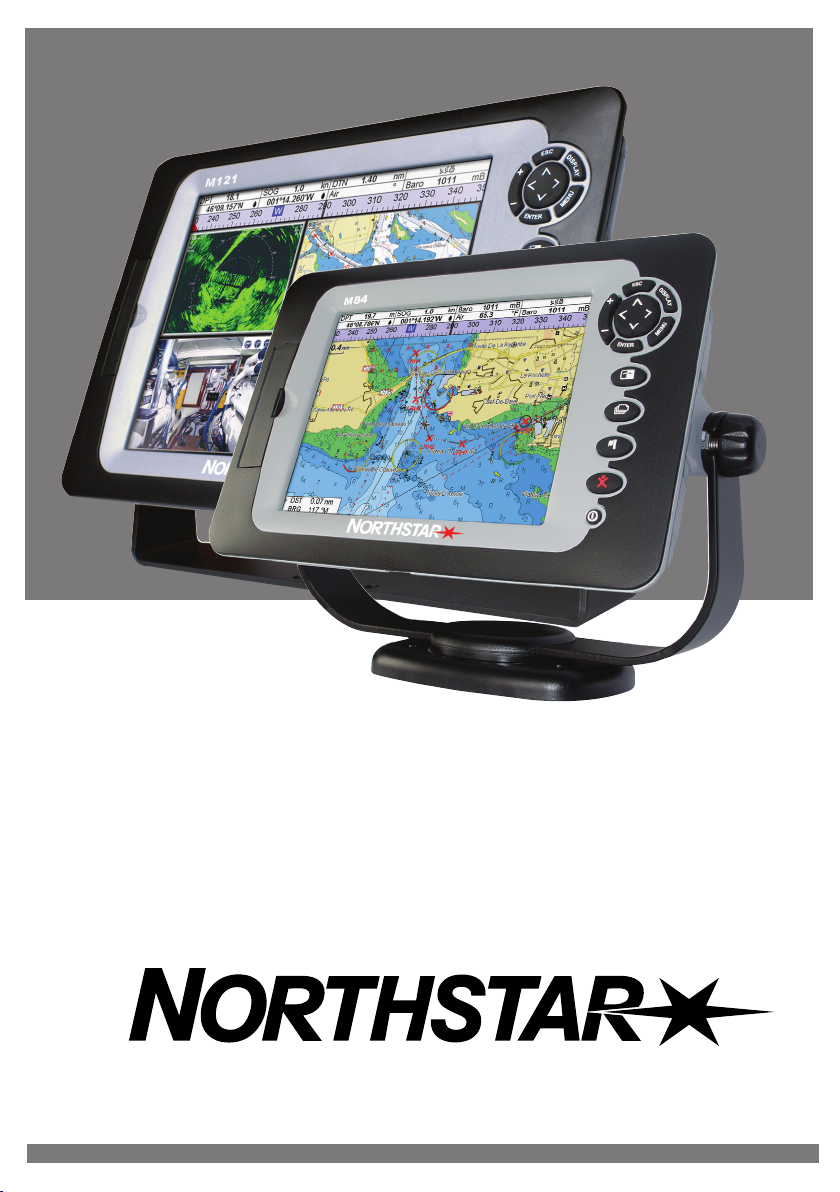
www.northstarnav.com
M121/M84
Kraftstoff, AIS und Radar
Ergänzung 06/07
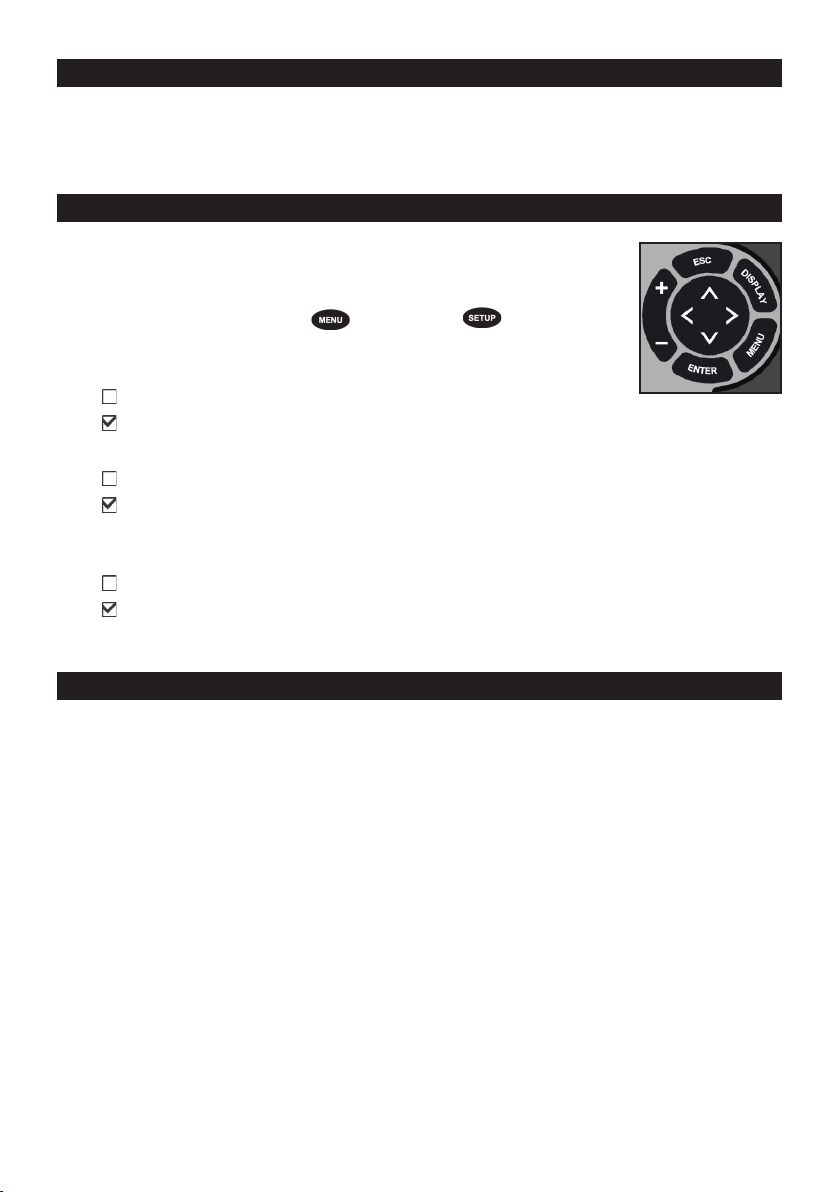
Ergänzung zu Northstar M121/84 für Kraftstoff, AIS und Radar2
Warnung
AIS: Das AIS-Merkmal des Kartenplotters ist nur als unterstützende Maßnahme gedacht
und garantiert keine Sicherheit auf See. AIS-Übertragungen sind für einige, aber nicht
alle, Schiffstypen vorgeschrieben. AIS dient als Ergänzung zum Radar, nicht als Ersatz.
Hinweise
• AIS- und Radar-Funktionen erfordern die Installation von optionalem
Zubehör.
• Radar ist als 2-kW-, 4-kW- und 6-kW-Geräte erhältlich.
• Zum Öffnen des Setup-Menüs
zwei Mal (84)/
(121) drücken, dann System wählen:
Sonar
Sämtliche Sonar-Geber und Sonarfunktionen ausschalten.
Ein Sonar-Geber ist angeschlossen. Sonarbetrieb aktivieren
Radar
Kein passendes Radar-System installiert. RADAR abschalten.
Passender Radar--Empfänger installiert.
Radar aktivieren.
AIS
Kein passender AIS-Empfänger installiert. AIS abschalten.
Passender AIS-Empfänger installiert.
AIS aktivieren.
Anhang
Abmessungen M84: 190 mm (7,48”) H x 285 mm (11,22”) B x 76,8 mm (3,02”) T.
Rundherum 3 mm Platz für die Schutzkappe freilassen.
Anzeige M84: 213,4 mm (8,4”) Diagonale, farbiges TFT, 800 x 600 Bildpunkte.
CPA: Punkt der dichtesten Annäherung. Der Ort des kleinsten Abstandes, den zwei
Schiffe aufgrund der aktuellen Kurs- und Geschwindigkeitsdaten erreichen werden.
Radar-Überwachungszone: Ein Bereich, dessen Größe und Peilung frei gewählt werden
kann. Gelangt ein anderes Objekt (z. B. ein Boot) in die Überwachungszone, wird ein
Alarm ausgelöst.
Regenstörung: Heftiger Regen und Schnee können das Radarbild stören.
Reichweite (Radar): Die Entfernung zwischen der Mitte des Radarbildes und dem
äußeren Entfernungsring. Der Maßstab wird oben links im Radarfenster angezeigt.
Entfernungsringe: Konzentrische Kreise, in deren Mittelpunkt das Boot liegt (meist die
Mitte des Radarfensters). Damit lassen sich Entfernungen zu anderen Objekten schätzen.
Der Maßstab wird oben links im Radarfenster angezeigt.
Route: Zwei oder mehrere Wegpunkte, die in Folge miteinander durch Kurslinien
verbunden sind.
Seestörung: Raue See kann das Radarbild stören.

Ergänzung zu Northstar M121/84 für Kraftstoff, AIS und Radar 3
Brennstoff-Funktionen und Anzeige
Zweck des Brennstoffcomputers
Um korrekte Brennstoffdaten sicherzustellen:
Wenn Kraftstoff einem Tank entnommen oder hinzugefügt wird, entsprechende Angaben
am M121/84 vornehmen.
Sind Kraftstoff-Sensoren eingebaut, diese bei der Installation oder wenn die Anzeige
nicht korrekt erscheint kalibrieren.
Passenden Geschwindigkeits-Sensor bzw. GPS-Quelle wählen, um Wirtschaftlichkeit,
Reichweite und Kraftstoff-Verbrauchskurven berechnen zu können.
Wird ein Paddelrad-Geber für die Geschwindigkeitsmessung verwendet, diesen bei der
Installation oder wenn die Anzeige nicht korrekt erscheint kalibrieren.
Tankinhalt-niedrig Alarm
Um den Grenzwert für den Tankinhalt-niedrig
Alarm zu setzen:
1 Drücken Sie
zwei Mal, wählen Sie
Kraftstoff und anschließend
Tanks
einrichten.
2 Bei mehreren Tanks, den jeweiligen Tank
für den Alarm wählen.
3 Wählen Sie Kraft
stoff-Alarm,
und geben Sie einen Kraftstoffstand
ein, bei dem der Alarm für niedrigen
Kraftstoffstand ausgelöst wird. Geben Sie
Null ein, um den Alarm zu deaktivieren.
Ist ein ‘Tankinhalt-niedrig’ Alarm gesetzt,
erscheint das Alarmwert-Niveau als rote
Balkenlänge in der Brennstoffanzeige. Der
Alarm lässt sich auch über das Alarm SetupMenü eingeben.
Boots-Geschwindigkeitssensoren
Auswählen eines Geschwindigkeitssensors
für das Boot
Für die Verbrauchskalkulation kann
die Geschwindigkeit vom GPS, einem
Paddelradgeber oder einem Pitot-Sensor
gemessen werden.
Paddelrad- und Pitot-Sensor messen
die Geschwindigkeit durchs Wasser;
GPS jedoch über Grund. Es können
sich damit unterschiedliche Werte für
Reichweite, Ökonomie und die BrennstoffVerbrauchskurve ergeben.
Ein Pitot-Sensor ist bei höheren
Geschwindigkeiten genauer als ein
Paddelrad-Geber, jedoch bei langsamen
ungenauer. Ein Paddelrad-Geber ist bei
langsamer Geschwindigkeit genauer.
Eine optionale Geschwindigkeitsquelle
wählen
1 Drücken Sie zwei Mal, wählen Sie
Kraftstoff und anschließend
Tanks
einrichten.
2 Um einen Paddelrad- oder Pitot-Sensor zu
verwenden wählen Sie Wassergeschw.
,
andernfalls wählen Sie Geschw. über
Grund, um die GPS-Geschwindigkeit zu
nutzen.
3 Wird Wassergeschwindigkeit gewählt und
es sind Paddelrad- wie auch Pitot-Sensor
vorhanden:
i Drücken Sie
, wählen Sie
SmartCraft, und anschließend
Gebertyp.
ii Wählen Sie Paddelrad oder Pitot.
Tipp: Sie können während der Fahrt einen
anderen Geschwindigkeitssensor wählen.

Ergänzung zu Northstar M121/84 für Kraftstoff, AIS und Radar4
Geschwindigkeit durch Wasser/über Grund
Paddelrad- und Pitot-Sensoren messen
Wassergeschwindigkeit, d. h. die
Bootsgeschwindigkeit durch das Wasser.
Ein GPS misst die Geschwindigkeit über
Grund, d. h. die Bootsgeschwindigkeit
über dem Meeresboden. Ist eine
Wasserströmung vorhanden, sind diese
Geschwindigkeiten unterschiedlich, wie auch
die entsprechenden Anzeigen für Distanz,
Teil-Distanz, Ökonomie und Reichweite.
Wassergeschwindigkeit ergibt bessere
Boots-Leistungsdaten, die Geschwindigkeit
über Grund ist korrekter für die Zielortfahrt,
da hierbei die Strömung in die Rechnung mit
einbezogen wird.
Strömung 4
kn aus 45º
Ergibt eine Geschwindigkeit über Grund von
ca. 13 kn
Wassergeschwindigkeit 10 Knoten
Strömung 4 Knoten
Ergibt eine Geschwindigkeit über Grund
von 6 Knoten
Bei einer Strömung von vorne, ist die Geschwindigkeit über Grund geringer als die
Geschwindigkeit durchs Wasser.
Für dieses Beispiel:
Falls das Boot eine Stunde lang fährt, 3 Gallonen pro Stunde verbraucht und noch 50 Gallonen
vorhanden sind:
Geschw Log Sparmodus Reichweite
Messung Wassergeschw: 10 kn 10 nm 3,3 nm / gal 165 nm
Messung über Grund: 6 kn 6 nm 2,0 nm / gal 100 nm
Wassergeschwindigkeit 10 Knoten
Ergibt eine Geschwindigkeit
über Grund von ca. 8 Knoten
Bei einer Strömung von hinten, ist die Geschwindigkeit über Grund höher als die
Geschwindigkeit durchs Wasser.
Wassergeschwindigkeit 10 Knoten
Strömung
4 Knoten
Ergibt eine Geschwindigkeit über Grund
von 14 kn
Für dieses Beispiel:
Falls das Boot eine Stunde lang fährt, 3 Gallonen pro Stunde verbraucht und noch 50 Gallonen
vorhanden sind:
Geschw Log Sparmodus Reichweite
Messung Wassergeschw: 10 kn 10 nm 3,3 nm / gal 165 nm
Messung über Grund: 14 kn 14 nm 4,7 nm / gal 235 nm
Wassergeschwindigkeit 10 Knoten
Strömung 4
Knoten aus 45º
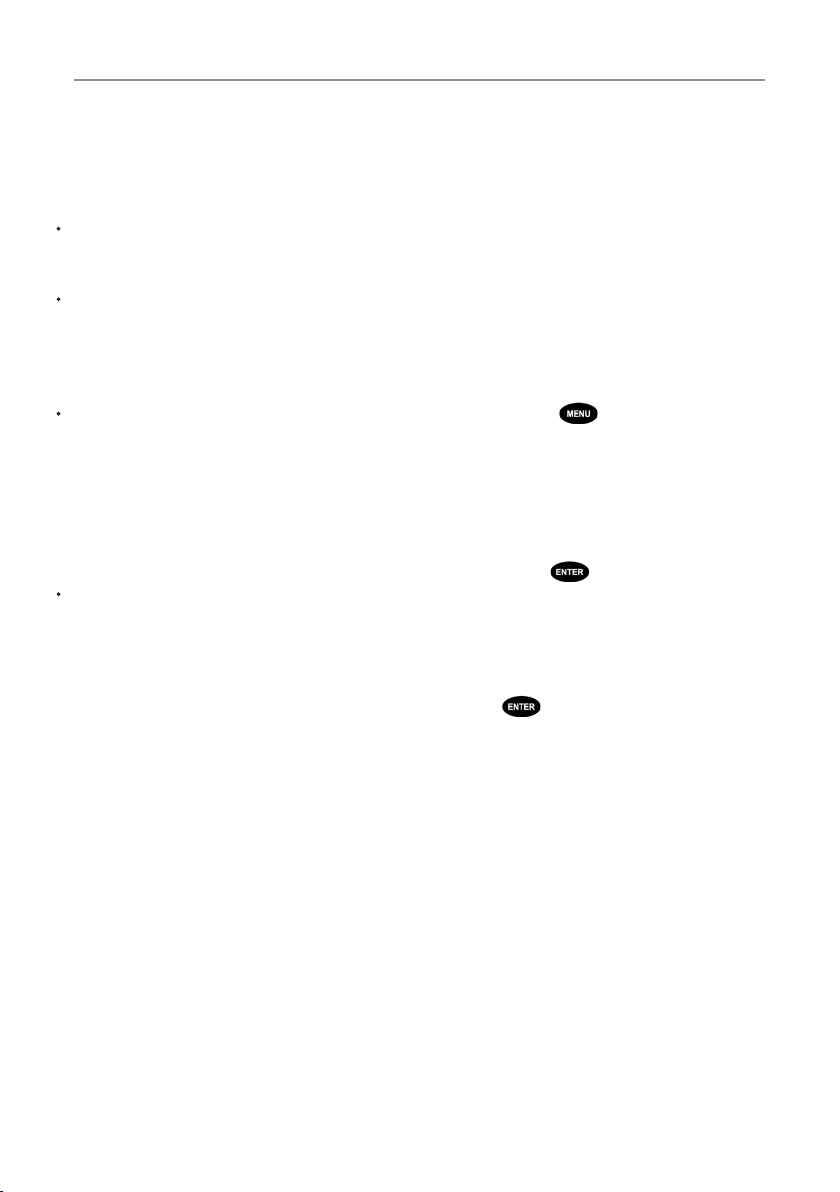
Ergänzung zu Northstar M121/84 für Kraftstoff, AIS und Radar 5
Kalibrierung
Benzin-Sensoren nach Installation kalibrieren,
oder wenn die Verbrauchsanzeige fehlerhaft
erscheint und andere Fehlerkontrollen
ergebnislos sind.
Hinweis
SmartCraft Brennstoff-Sensoren sind
im Werk kalibriert und sollten nie
nachkalibriert werden.
Bei Doppelmotoren, beide Sensoren
kalibrieren. Dieses kann gleichzeitig
erfolgen, mit separatem, tragbaren Tank
für jeden Motor oder nacheinander mit
nur einem Tank.
Die Sensor-Kalibrierung erfordert eine
exakte Messung der verbrauchten
Brennstoffmenge.
Dieses lässt sich am besten mit einem
tragbaren Tank durchführen. Es sollten
mindestens 15 Liter Brennstoff verbraucht
werden, um eine sichere Kalibrierung zu
erhalten.
Bodentanks lassen sich aufgrund von
Lufttaschen oft nur schwer mit exakt
derselben Menge Brennstoff füllen. Daher
sollte möglichst viel Brennstoff verbraucht
werden, um eine exakte Kalibrierung
durchführen zu können.
Zur Sensor-Kalibrierung:
1 Die exakte Brennstoffmenge in dem/den
portablen Tank(s) notieren.
2 Den portablen Tank über den/die
Brennstoff-Sensor(en) an den Motor
ansetzen.
3 Den Motor bei normaler
Reisegeschwindigkeit arbeiten lassen, bis
mindestens 15 Liter Brennstoff pro Motor
verbraucht sind.
4 Dann den portablen Tank auf den vorher
ermittelten Stand auffüllen und die dafür
an der Zapfsäule entnommene Menge
notieren.
5 Drücken Sie zwei Mal, wählen Sie
Kraftstoff und anschließend
Tanks
einrichten.
6 Bei einer Einmotoren-Anlage,
Kalibrierung wählen, den
angezeigten Wert auf die Menge
ändern, die an der Tanksäule nachgefüllt
wurde,dann
.
Bei einer Doppelmotorenanlage,
den jeweiligen Motor wählen.
Kalibrierung wählen, den
angezeigten Wert auf die Menge ändern,
die an der Tanksäule nachgefüllt wurde,
dann
. Den Vorgang für den anderen
Motor wiederholen.
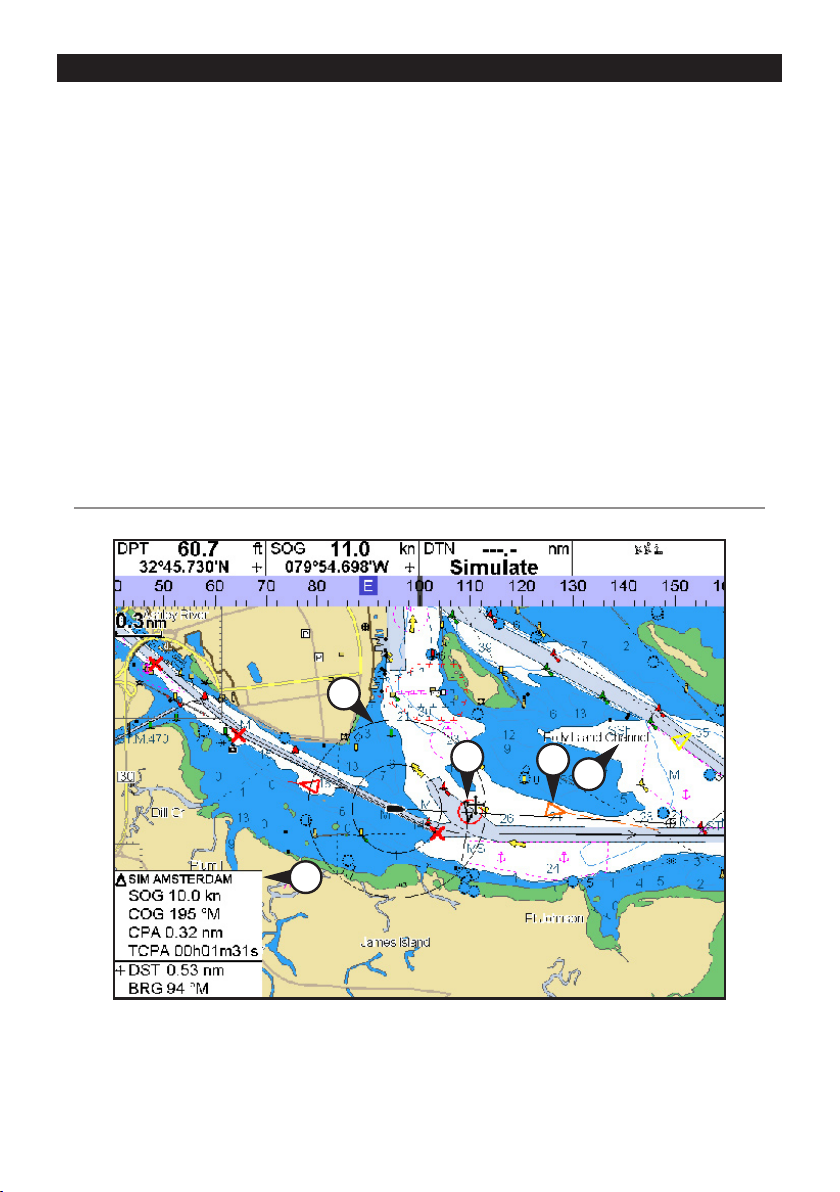
Ergänzung zu Northstar M121/84 für Kraftstoff, AIS und Radar6
AIS
AIS-Schiffe betrachten
A AIS-Schiff
B Gefährliches Schiff
C Vorauskurs-Linie
D Datenfeld
E Entfernungsringe
B
A
D
E
C
Ein typisches AIS-Fenster zeigt:
AIS steht für Automatic Identification System
(Automatisches Erkennungssystem). Das
Internationale Abkommen zum Schutz
des menschlichen Lebens auf See (SOLAS)
schreibt für Schiffstypen über 300 Tonnen
und alle Passagierschiffe den Einsatz von AISTranspondern vor. Alle mit AIS ausgerüsteten
Schiffe senden ständig Daten auf einem
oder zwei dedizierten UKW-Kanälen.
Diese Übertragung kann Daten wie die
MMSI-Kennung des Schiffs, sein Rufzeichen,
den Namen, die Position, den Kurs, die
Richtung, die Geschwindigkeit, die Rate der
Kursänderung (Drehrate) und den Schiffstyp
enthalten.
Dieses Gerät kann AIS-Daten empfangen und
darstellen, wenn es mit einem AIS-Empfänger
verbunden ist. Verfügbare AIS-Schiffe in der
Umgebung werden auf der Karte angezeigt,
sofern die Funktion aktiviert ist.
Das Gerät ist kompatibel zu den folgenden
AIS-Empfängern:
• Comar SLR200 (externes GPS).
• Weatherdock-Zweikanal-AIS-Empfänger
„EASY AIS“, Art.-Nr. 5-A-013 (externes GPS).
• NASA Marine AIS-Modul, 2-KanalMultiPlex-Empfänger (externes GPS).
Andere AIS-Empfänger sind möglicherweise
ebenfalls nutzbar, wurden aber mit diesem
Gerät nicht getestet.
Um AIS über das Systemmenü einzuschalten,
das AIS-Kontrollkästchen aktivieren

Ergänzung zu Northstar M121/84 für Kraftstoff, AIS und Radar 7
Wird der Cursor für mindestens zwei
Sekunden auf ein AIS-Schiff gesetzt, wird
unten ein Fenster mit Informationen zu
diesem AIS-Schiff geöffnet.
Vollständige AIS-Daten zu einem AIS-Schiff
werden angezeigt, wenn der Cursor
mindestens zwei Sekunden auf einem
AIS-Schiff platziert und gedrückt wird
.
Drücken Sie entweder
oder , um
die Daten zu löschen.
TCPA 15 min
CPA 0,5 nm
Gefährliche Schiffe
Der 121/84 berechnet den Zeitpunkt der
dichtesten Annäherung (TCPA) und den Ort
der dichtesten Annäherung (CPA) für jedes
AIS-Schiff.
So werden möglicherweise gefährliche
Schiffe bestimmt. Falls TCPA und CPA unter
einem Schwellenwert liegen, gilt das Schiff
als gefährlich.
Ein gefährliches Schiff wird auf der Karte
anhand eines roten Kreises um das Symbol
gekennzeichnet.
AIS-Fenster
Drücken Sie zum Aufrufen des AIS-Fensters
, wählen Sie Mehr Info, wählen
Sie AIS, drücken Sie
oder
um eines
der beiden Fenster Schiffstypen oder
Sicherheitsmeldungen (empf.) zu wählen.
Sind mehr Informationen vorhanden als
angezeigt werden können, drücken Sie
oder
um alle Informationen anzuzeigen.
Schiffstypen
Hier wird eine sortierte Liste aller Schiffstypen
angezeigt, die der AIS-Empfänger gerade
erfasst. Es werden maximal 250 Schiffe
unterstützt. Wenn diese Höchstzahl erreicht
ist, werden die am weitesten von der aktuellen
Position entfernten
Schiffe ersetzt. Ein Schiff
wird aus der Liste entfernt, wenn für sechs
Minuten ab der letzten Meldung keine
Informationen eingehen
.
Ein AIS-Schiff in der Karte zeigen
1 Drücken Sie oder um ein Schiff zu
wählen.
2 Drücken Sie
, und wählen Sie
Anzeigen. Das Gerät aktiviert das
Kartenbild, mit dem markierten Boot in der
Mitte.
Anzeigen aller AIS-Details
1 Drücken Sie oder um ein Schiff zu
wählen.
2 Drücken Sie
, und wählen Sie Mehr
Info
, oder drücken Sie .
